軟體開發專用工具 GitKraken Pro Suite:GitKraken Git GUI
之前簡單介紹了軟體開發專用工具 GitKraken Pro Suite的安裝,
GitKraken Pro Suite 中有三大產品,
單就功能分別來進行簡單的介紹
軟體開發專用工具 GitKraken Pro Suite:GitKraken Git GUI
GitKraken Git GUI
支援目前常見的作業系統 Linux , Windows , Mac ,
堪稱跨平台的 GIT 圖形化介面工具,
將各個 GIT 命令以簡單的操作介面供開發人員使用之外,
讓人印象深刻的是,
能夠透過拖曳的方式,
進行程式原始碼的管理。
選擇 Open a repo 打開管理介面,
可以看到支援各式不同的原始碼管理軟體
Init 頁面用在新增專案,
Open 則是打開之前編輯過的專案,
此處使用 Clone 來複製現有的 GitHub 專案。
下載完畢後,
應用程式的上方會提示,
選擇 Open Now 即可打開剛才下載的專案。
應用程式將視窗分為四部分,
由左至右依序為
- 本地與遠端的分支列表
- 以 tree 方式呈現此專案每個 TAG / 分支
- Commit 訊息
- 檔案總管 ( 預設僅顯示有修改的檔案,點選 View all files,就能以tree 顯示檔案結構 )
上方工具列為常用的 GIT 指令,
底下為新增一個分支後,
修改檔案上傳的簡易流程。
新增一個分支
修改檔案後在右方的檔案總管編輯 Commit 訊息,
最後點選最下方的 Commit file
點選上方工具列的 push ,
應用程式會詢問是否要將此分支上傳,
選擇 Submit 就會以同樣分支名稱上傳到伺服器。
直接拖曳 分支/TAG 的方塊到其他的分支/TAG,
應用程式會跳出選單詢問要執行何種命令,
看是要 Merge ,Fast-forward, Rebase 等視當時情況選擇即可。
GitKraken Git GUI 圖形化介面做的簡單且美觀,
除了能以 tree 方式直接看到專案內的各項分支與TAG 以外,
還能直接以檔案總管找到要修改的檔案直接進行修改(如下圖),
拖曳的功能讓開發人員直接選擇要執行的命令,
不需要再手打各種命令加上參數。
有興趣的開發人員可點此到官方網站註冊下載
================================
分享與讚美,是我們繼續打拼的原動力.
若文章對您有幫助,望請不吝按讚或分享.
或者對影片有興趣可以訂閱頻道接收通知
================================
YouTube 頻道
FB 粉絲專頁
================================

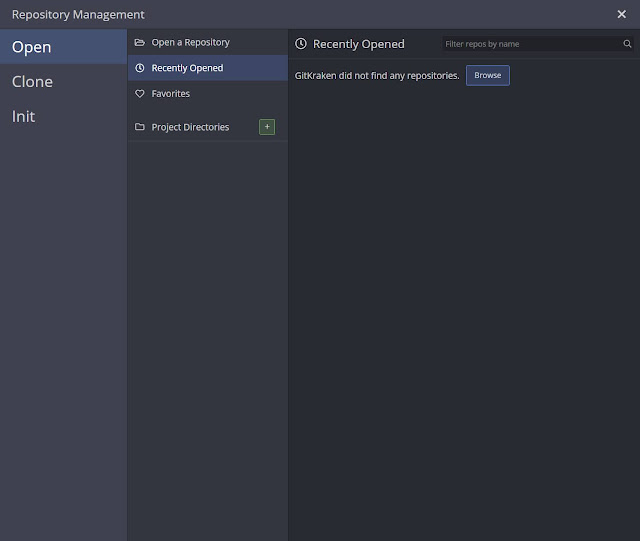
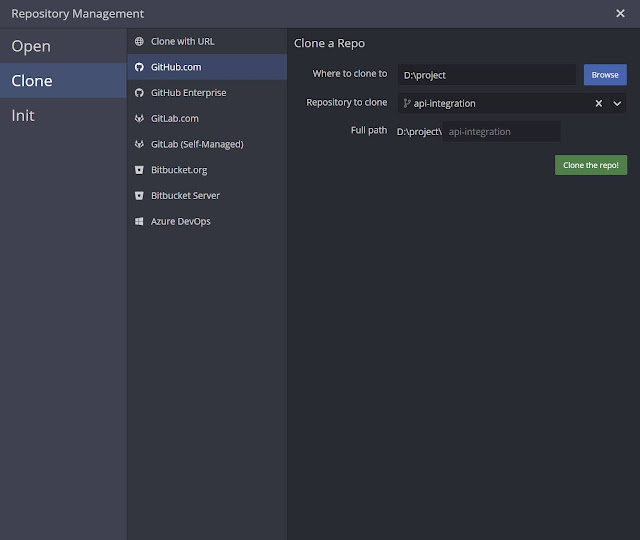




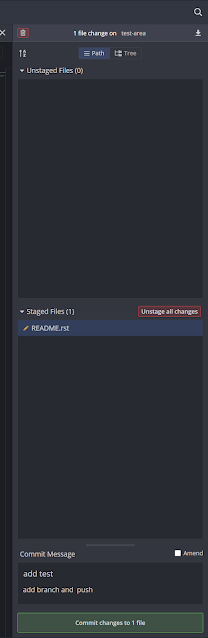

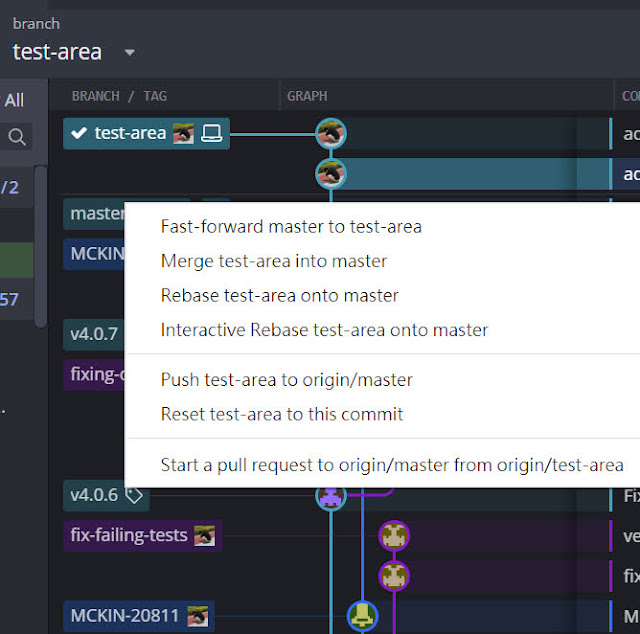
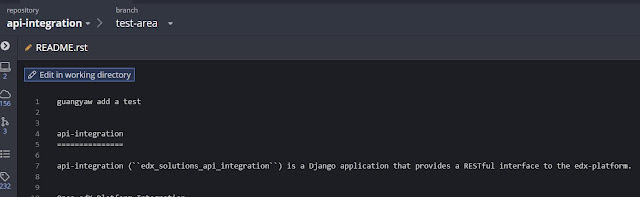
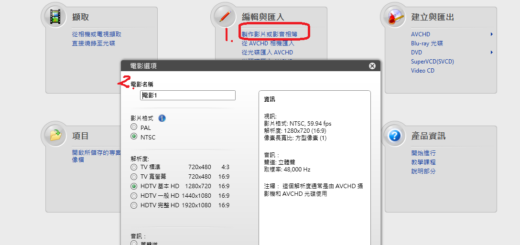
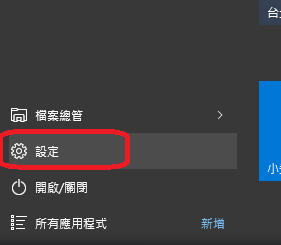
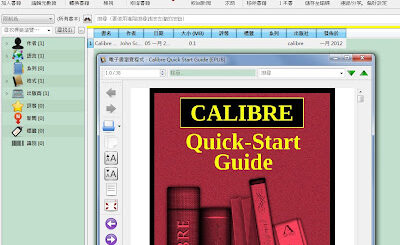
2 Responses
[…] 也介紹了 Git GUI、Timelines, […]
[…] 分別為 Git GUI、Boards、Timelines, […]